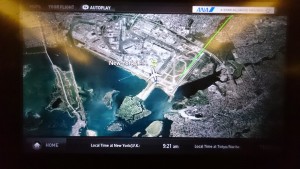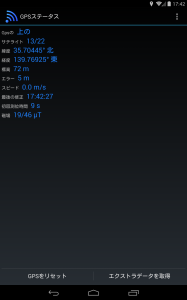2015年2月にニューヨーク、マンハッタンへ行った際に、
現地でAT&TのSIMカードを手に入れるまでの顛末&その後の使い勝手。
自分はdocomo版Xperia Z3 compact(SIMロック解除済み、rooted)とNexus7 2013LTE、
ヨメはXperia A(SIMロック解除済み)を持参。
■JFK空港ではSIMが買えない
ANAで行ったので到着はTerminal 7。
事前にネットで探していたのですが、どうもデータ通信を使いたい人向けのプリペイドSIMはまともなのが手に入らないようです。他のターミナルも同様らしい。
なお、通話中心のものは(電話機付きで)自動販売機で買える模様。
宿の住所やらプリントしてこなかったので、Evernoteのメモから住所を取得、
空港内のフリーWiFiで地図を確かめつつ、タクシーで宿まで向かいました。
タクシーの運転手にはGoogleMapsも見せましたが、ストリートナンバーで言った方が通じます。
そりゃそうか。